如何在Word中添加多个文字水印
word中如何加水印的两种方法

word中如何加水印的两种方法
水印效果一般应用于信函或名片,公司的一些机密文件有时候也需要水印效果,主要是为了防盗版。
那么下面就由店铺给大家分享下word中加水印的技巧,希望能帮助到您。
word中加水印方法一:
步骤一:双击桌面快捷键运行word程序,点击office按钮,单击打开命令,选择空白文档,新建一个word空白文档。
步骤二:选择“页面布局”选项,单击“水印”。
步骤三:点击“水印”下倒三角图形,选择“自定义水印”。
步骤四:选择“文字水印”,设置水印内容及格式。
步骤五:文字水印添加成功。
另外也可根据需求添加相应的图片水印。
word中加水印方法二:
步骤一:打开Word软件,新建空白页面,或者打开您要处理的文件,在工具栏找到“页面布局”,如图:
步骤二:在“页面布局”下,找到“水印”,点击,您就可以进行选择,如图:
步骤三:如果没有您想要的格式,您可以选择“自定义”,如图:步骤四:在自定义中还有其他样式可以设置,如图:
步骤五:如果没有您满意的水印图案,您可以进行输入您想要的文字,如图:
步骤六:也可以修改水印的字号,和字体样式,如图:。
word2010中加水印的两种方法

word2010中加水印的两种方法
水印是我们经常用到的一个word功能,尤其是在处理绝密、机密、秘密等密级文档的时候,这是必用的一个功能。
那么下面就由店铺给大家分享下word2010中加水印的技巧,希望能帮助到您。
word2010中加水印方法一:
步骤一:首先,打开一个word文档,如下图。
步骤二:在菜单栏寻找插入水印的地方,我们发现,在页面布局栏下面出现水印字样。
步骤三:点击水印,在下拉菜单中你可以选择软件本身设定好的水印。
步骤四:如果你不喜欢上述水印,也可以自己设置水印,选择自定义水印。
步骤五:小编就可以文字水印为例,向大家演示一下水印的设置。
如下图,小编对文字水印进行了一系列的设置。
步骤六:看一下效果吧,如果觉得喜欢就可以进行保存了,如果你不是很满意,还可以点击水印--删除水印,重新定义水印哦!
word2010中加水印方法二:
步骤一:打开要添加水印的文档,选择“页面布局”
步骤二:在打开的“页面布局”菜单栏中,点击“水印”下面的下拉箭头
步骤三:可以选择预定义的水印文字及格式,比如此处选择“严禁复制”,则在文档中就显示了该水印(为了方便看清楚,定义了一下文档背景色)。
步骤四:如果预定的水印没有预期想要的,可以选择“自定义水印”
步骤五:在打开的“自定义水印”对话框中,可以对水印的属性进行设置。
这样设置的水印更加符合要求。
比如此处设置水印内容为“百度回享”,字体为“楷体”,不透明
步骤六:确定后可以看到设置的水印结果如下图。
怎样给word中的文档添加文字水印

怎样给word中的文档添加文字水印
推荐文章
word2016文档中文字字形和颜色如何设置热度:如何设置word2016文档中字体和字号热度:word文档画刀具的平面图如何设计热度:苹果电脑怎么给word文档添加密码热度:把扫描件转成word文档的方法步骤热度:
当你在编辑一些重要的文档资料时,想要让浏览者认识到这篇文档的重要性或者原创性。
添加水印不失为一个很好的办法。
那么下面小编教你怎么在word中添加文字水印。
Word添加文字水印的步骤:
打开一篇文档,然后在菜单栏中选择格式—背景—水印。
然后弹出水印对话框然后选择文字水印
在文字栏中输入想要添加的字,然后选择字体尺寸和颜色。
然后点击确定即可看见文字后面存在水印了。
Word添加水印的方法

Word添加水印的方法经常使用时Word编辑一些办公文档,有时在打印一些重要文件时还需要给文档加"秘密”、“保密”的水钱,以便让获得文件的人都知道核文档的重要性和保密性。
以下店铺整理的Word添加水印的技巧,供大家参考,希望大家能够有所收获!Word添加水印的技巧:一、添加水印1、打开需要添加水印的Word文档。
2、单击"页面布局"选项卡,然后在“页面背景”组,单击“水印”,在弹出的菜单中,Word己经提供了一些内置的水印样式,比如"机密"、"严禁复制"等,直接选择它们即可坐享其成地使用它们了,如果内置的水印样式没有你需要的,请单击“自定义水印”,然后在"水印"对话框中定制自己的水印。
3、在“水印”对话框中,单击以选中“文字水印”复选钮,然后在“文字”后的列表框中选择所需的文字或者直接在其后的方框中输入想要的文字(如图2),并设置好“字体”、“字号”、“颜色”和“版式”后,单击"确定"按钮。
Word添加水印至此,或许你并没有看到文档中出现添加上的水印,但水印已经实实在在存在着。
要想看到水印,请在时Word窗口状态栏右端的视图模式区域,单击“阅读版式视图”。
此外,如果你有一张漂亮的图片,也可以将其定义为文档的水印,方法自然是在“水印”对话框中单击以选中“图片水印”复选钮,然后指定图片,设置图片的缩放比例、是否冲蚀等。
其中,“冲蚀”的作用是让添加的图片在文字后面降低透明度显示,以免影响文字的显示效果。
二、打印水印默认情况下,打印文档时Word并不会一同打印文档中的水印,要打印水印,请按如下步骤操作:1、打开要打印的有水印的Word文档;2、单击“文件”选项卡,然后单击“选项”。
3、在“Word选项”对话框中,单击"显示",然后单击“打印选项”下,选中“打印背景色和图像”复选框,单击“确定”按钮。
如何给Word办公文档批量添加水印

如何给Word办公文档批量添加水印
Word文档是我们日常办公中最为常用的文档之一,而为Word文档添加水印也是最为常用的功能之一。
能帮助用户快速批量为Word文档添加水印,支持文字水印、图片水印,当然也可以用它来取消已经添加的水印。
软件的使用比较简单,全中文界面,启动软件后直接点击“添加文件”添加需要进行水印处理的Word文档(为便于处理,可将所有文档统一归类在一个目录下,然后直接点击“添加目录”添加整个文件夹)。
现在,可以选择水印模式了:图片水印或文字水印。
图片水印:点击“选择图片”选择需要使用的图片,并可以设定缩放模式;文字水印:直接在“文字”输入需要的水印名称,接着在设定尺寸、字体、颜色、版式即可。
一切OK之后,就可点击“批量设置”进行处理了。
整个处理过程所花费的时间依文档容量的大小而定。
如果你是想取消原有文档的水印,那么可在添加文件后,单选“无水印”,最后执行批量处理即可。
【优质文档】word文档添加多个水印-优秀word范文 (3页)
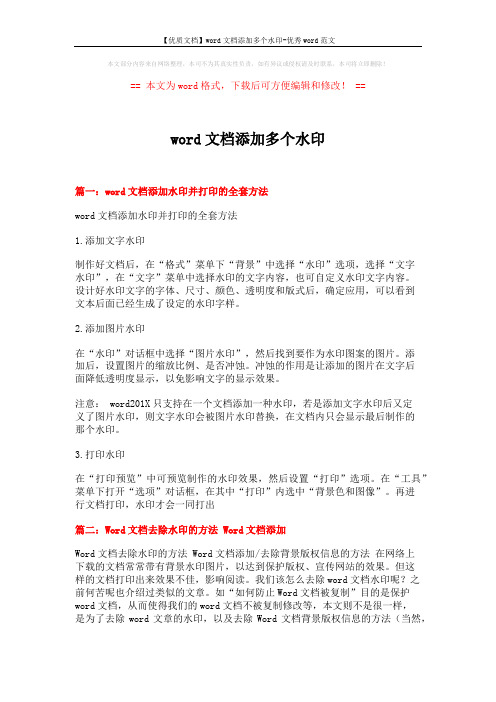
本文部分内容来自网络整理,本司不为其真实性负责,如有异议或侵权请及时联系,本司将立即删除!== 本文为word格式,下载后可方便编辑和修改! ==word文档添加多个水印篇一:word文档添加水印并打印的全套方法word文档添加水印并打印的全套方法1.添加文字水印制作好文档后,在“格式”菜单下“背景”中选择“水印”选项,选择“文字水印”,在“文字”菜单中选择水印的文字内容,也可自定义水印文字内容。
设计好水印文字的字体、尺寸、颜色、透明度和版式后,确定应用,可以看到文本后面已经生成了设定的水印字样。
2.添加图片水印在“水印”对话框中选择“图片水印”,然后找到要作为水印图案的图片。
添加后,设置图片的缩放比例、是否冲蚀。
冲蚀的作用是让添加的图片在文字后面降低透明度显示,以免影响文字的显示效果。
注意: word201X只支持在一个文档添加一种水印,若是添加文字水印后又定义了图片水印,则文字水印会被图片水印替换,在文档内只会显示最后制作的那个水印。
3.打印水印在“打印预览”中可预览制作的水印效果,然后设置“打印”选项。
在“工具”菜单下打开“选项”对话框,在其中“打印”内选中“背景色和图像”。
再进行文档打印,水印才会一同打出篇二:Word文档去除水印的方法 Word文档添加Word文档去除水印的方法 Word文档添加/去除背景版权信息的方法在网络上下载的文档常常带有背景水印图片,以达到保护版权、宣传网站的效果。
但这样的文档打印出来效果不佳,影响阅读。
我们该怎么去除word文档水印呢?之前何苦呢也介绍过类似的文章。
如“如何防止Word文档被复制”目的是保护word文档,从而使得我们的word文档不被复制修改等,本文则不是很一样,是为了去除word文章的水印,以及去除Word文档背景版权信息的方法(当然,也可以添加/去除Word文档背景版权信息),还有就是“去除word文档密码保护的方法”也不错。
Word文档去除水印的方法从网上下载的一些Word格式的文档中,打开之后每页都会有该网站的版权提示。
Word插入水印技巧为文档添加水印和背景图像
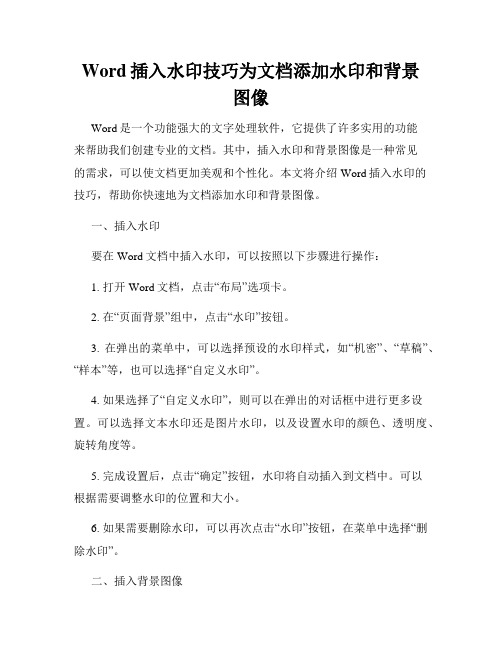
Word插入水印技巧为文档添加水印和背景图像Word是一个功能强大的文字处理软件,它提供了许多实用的功能来帮助我们创建专业的文档。
其中,插入水印和背景图像是一种常见的需求,可以使文档更加美观和个性化。
本文将介绍Word插入水印的技巧,帮助你快速地为文档添加水印和背景图像。
一、插入水印要在Word文档中插入水印,可以按照以下步骤进行操作:1. 打开Word文档,点击“布局”选项卡。
2. 在“页面背景”组中,点击“水印”按钮。
3. 在弹出的菜单中,可以选择预设的水印样式,如“机密”、“草稿”、“样本”等,也可以选择“自定义水印”。
4. 如果选择了“自定义水印”,则可以在弹出的对话框中进行更多设置。
可以选择文本水印还是图片水印,以及设置水印的颜色、透明度、旋转角度等。
5. 完成设置后,点击“确定”按钮,水印将自动插入到文档中。
可以根据需要调整水印的位置和大小。
6. 如果需要删除水印,可以再次点击“水印”按钮,在菜单中选择“删除水印”。
二、插入背景图像除了插入水印,还可以为Word文档添加背景图像,使文档更加个性化。
以下是插入背景图像的步骤:1. 打开Word文档,点击“布局”选项卡。
2. 在“页面背景”组中,点击“页面颜色”按钮。
3. 在弹出的菜单中,可以选择不同的颜色作为页面的背景,也可以选择“填充效果”。
4. 如果选择了“填充效果”,则可以在弹出的对话框中选择“图片”选项卡。
5. 点击“选择图片”按钮,选择要作为背景的图片文件。
6. 完成选择后,可以根据需要调整背景图像的透明度和出血设置。
7. 点击“确定”按钮,背景图像将自动插入到文档中,并应用到所有页面。
8. 如果需要删除背景图像,可以再次点击“页面颜色”按钮,在菜单中选择“无背景”。
通过插入水印和背景图像,可以为Word文档增添一些独特的风格和效果。
但是需要注意的是,不要过度使用水印和背景图像,以免影响文档的可读性和专业性。
选择合适的样式和图片,并进行适当的调整,使水印和背景图像与文档内容协调一致。
使用Word进行图片和文本水印添加

使用Word进行图片和文本水印添加随着数字化时代的到来,我们对于图片和文本的需求也越来越多。
在日常工作和生活中,我们常常需要在图片上添加水印来保护版权或者增加个性化的标识,同时在文本中添加水印也可以起到类似的效果。
而使用Word这一常见的办公软件,我们可以轻松地实现图片和文本水印的添加。
一、添加图片水印在Word中添加图片水印非常简单,只需要按照以下步骤操作即可:1. 打开Word文档,选择需要添加水印的页面。
2. 在“布局”选项卡中,点击“水印”按钮,弹出水印菜单。
3. 在水印菜单中,选择“自定义水印”选项。
4. 在弹出的对话框中,选择“图片水印”选项。
5. 点击“选择图片”按钮,选择需要添加的水印图片。
6. 调整水印的透明度、大小和位置,以满足个性化需求。
7. 点击“应用”按钮,即可将水印添加到文档中。
通过以上步骤,我们可以很方便地在Word文档中添加图片水印。
同时,Word 还提供了丰富的水印设置选项,如选择不同的水印样式、调整水印的旋转角度等,使得我们可以根据具体需求来定制水印效果。
二、添加文本水印除了图片水印,Word还可以添加文本水印,同样非常简单:1. 打开Word文档,选择需要添加水印的页面。
2. 在“布局”选项卡中,点击“水印”按钮,弹出水印菜单。
3. 在水印菜单中,选择“自定义水印”选项。
4. 在弹出的对话框中,选择“文本水印”选项。
5. 输入需要添加的文本内容,可以选择字体、大小、颜色等样式设置。
6. 调整文本水印的透明度、旋转角度和位置,以满足个性化需求。
7. 点击“应用”按钮,即可将水印添加到文档中。
通过以上步骤,我们可以在Word文档中轻松地添加文本水印。
与图片水印一样,Word也提供了丰富的样式和设置选项,使得我们可以根据具体需求来定制文本水印的效果。
三、水印的应用和意义图片和文本水印的添加不仅仅是为了美化文档,更重要的是起到了一定的保护作用。
在一些需要保护版权的情况下,我们可以在图片上添加水印,以防止他人未经授权的使用。
- 1、下载文档前请自行甄别文档内容的完整性,平台不提供额外的编辑、内容补充、找答案等附加服务。
- 2、"仅部分预览"的文档,不可在线预览部分如存在完整性等问题,可反馈申请退款(可完整预览的文档不适用该条件!)。
- 3、如文档侵犯您的权益,请联系客服反馈,我们会尽快为您处理(人工客服工作时间:9:00-18:30)。
书山有路勤为径,学海无涯苦作舟
如何在Word 中添加多个文字水印
点击菜单栏的“格式”——“背景”——“水印”,弹出“水印”设置窗
口,先选择水印类型:图片水印或文字水印。
如果选择图片水印,可以从硬盘中选择一张图片作为水印,并可设置图片的缩放和冲蚀。
如果选择文字水印,可以自己输入作为水印的文字,并设置其字体、尺寸、颜色等。
一.为某一页插入单独的水印
水印其实就是把图片或艺术字衬于文字之下,并设置其颜色使其看来像水印。
请看下面的操作:
1.插入图片或艺术字。
点击菜单栏的“插入”——“图片”,如果是
制作图片水印,请选择“来自文件”或“剪贴画”等,如果是文字水印,请选择“艺术字”。
2.将已插入的图片或艺术字设置为“衬于文字之下”。
右单击图片
或艺术字,选择发“设置图片格式”或“设置艺术字格式”,在打开的窗口中点击“版式”,在环绕方式中选择“衬于文字之下”。
3.设置图片或艺术字的颜色。
如果是图片,请右单击图片并选择“设置图片格式”,在打开的“设置图片格式”中点击第四个选项卡“图片”,在“图像设置”的“颜色”选
择框中选择“冲蚀”,然后设置恰当的亮度。
如果是艺术字,请右单击艺术字并选择“设置艺术字格式”,在打开的“设置艺术字格式”中点击第一个选项卡“颜色与线条”,在“填充”下
设置颜色为“灰-25%”,在“线条”下也设置颜色为“灰-25%”,再设置恰当
的透明度。
这样就完成了单独页面的水印设置。
由于是在正文中制作的水印,进行修改时无需进入页眉和页脚的编辑即可修改。
